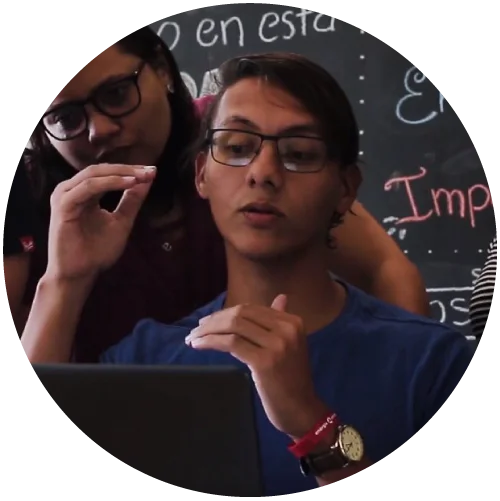Hola Lector/a , en el artículo de hoy aprenderás cómo aumentar la memoria de tu instalación WordPress de forma rápida y sencilla.
Pero antes… Hablemos un poco de este error molesto. 😉
¿Por qué es necesario aumentar la memoria en WordPress?
Ten en cuenta que WordPress se encuentra alojado en un servidor, que no es más que un ordenador con características especiales.
Al igual que cualquier otro ordenador, dispone de una memoria determinada para realizar distintas funciones a la vez.
Por lo general, el administrador del servidor, asigna la memoria a las aplicaciones, incluido PHP, que es el lenguaje de programación que usa WordPress.
En ocasiones, determinados Plugins o temas en WordPress requieren de un límite de memoria superior al establecido por defecto, para poder funcionar de forma correcta.
El error común arrojado por el límite de memoria insuficiente en WordPress es el siguiente:
Fatal error: Allowed memory size of xxxxx bytes exhausted (tried to allocate xxxx bytes) in /dominio/xxx/public_html/wp-includes/plugin.php on line xxx
Vamos directo a la solución y los pasos necesarios para aumentar el límite de memoria en tu instalación de WordPress.
Aumentando el límite de memoria en WordPress:
Para ello, tienes que seguir estos pasos:
-
- Accede al Panel de Control de tu Hosting (con el email y contraseña correspondiente)
-
- Entra en el Administrador de Archivos
-
- Busca la carpeta llamada public_html
-
- Localiza el archivo wp-config.php y edítalo
-
- Busca una línea, casi al final, con la leyenda “That’s all, stop editing! Happy blogging”
- Justo antes de esta línea, debes copiar el siguiente código, luego guardar el archivo modificado:
define ( 'WP_MEMORY_LIMIT', '256M' );
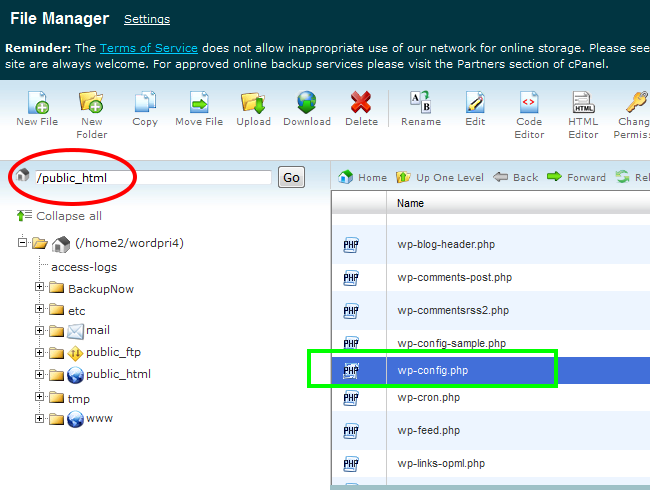
Monitorea la memoria de tu WordPress de forma fácil.
Hay un Plugin que me gustaría recomendarte, puede ser útil para ti, si eres alguien que se preocupa por los detalles y no deja escapar nada. 😉
Server IP & Memory Usage Display Es un plugin que permite tener acceso desde tu panel de administración a todos los detalles relacionados con la memoria, uso y disponibilidad de tu instalación de WordPress.
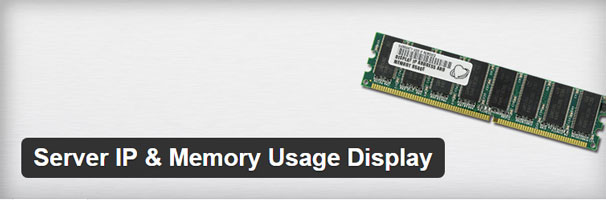
El plugin cuenta con características interesantes como mostrar el uso de memoria y la memoria total disponible para la instalación de WordPress, si el uso es más del 75%, el número se mostrará en naranja.
Si pasas a más del 90% el uso de memoria se mostrará en rojo.
Esta herramienta también puede mostrar tu sistema operativo actual, la dirección IP de la instalación de WordPress, la versión de PHP y el sistema operativo en el que se está ejecutando.
A continuación vemos una captura de pantalla de esta herramienta, que se muestra en la parte inferior izquierda del Escritorio de WordPress:

Detalles a tener en cuenta para el correcto funcionamiento de Server IP & Memory Usage Display
¿Hay algunas incompatibilidades conocidas?
El plugin no debe utilizarse junto con otros plugins con funcionalidades similares como WP Memory Usage.
¿Hay algún requisito del servidor para su funcionamiento?
La versión PHP debe ser de al menos 5,3, pero en la mayoría de los casos funcionará también con versiones inferiores.
Cuéntanos, ¿Qué te ha parecido este artículo?